Win10專業(yè)版下玩游戲不能全屏怎么解決?
現(xiàn)在很多用戶的電腦都是Win10電腦操作系統(tǒng),最近有很多反映Win10系統(tǒng)下玩游戲不能全屏,在玩魔獸等老點(diǎn)的游戲時,游戲畫面只能在屏幕中間顯示,有兩條黑邊,游戲無法全屏顯示,其實解決這問題也很簡單,下面告訴大家兩種解決方法輕松搞定WIN10專業(yè)版玩游戲無法全屏的問題。
Win10專業(yè)版下玩游戲不能全屏解決方法
方法一:
第一步、點(diǎn)擊Win10任務(wù)欄上的搜索圖標(biāo),在搜索框種輸入“啟用或關(guān)閉Windows功能”,然后點(diǎn)擊頂部的“啟用或關(guān)閉Windows功能”進(jìn)入,如圖所示。
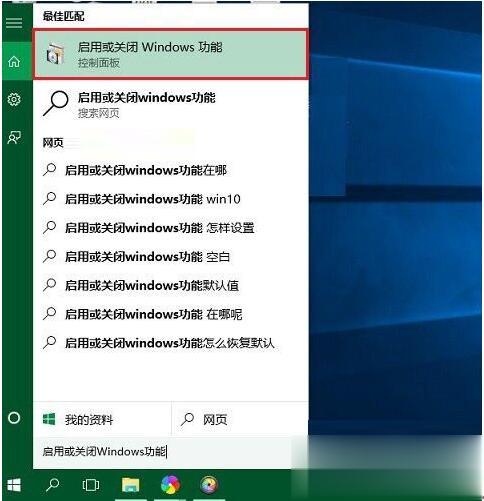
第二步、然后在打開的Windows功能設(shè)置中,找到并展開“舊版組件”,然后勾選“DirectPlay”功能,完成后,點(diǎn)擊下方的“確定”,如圖。
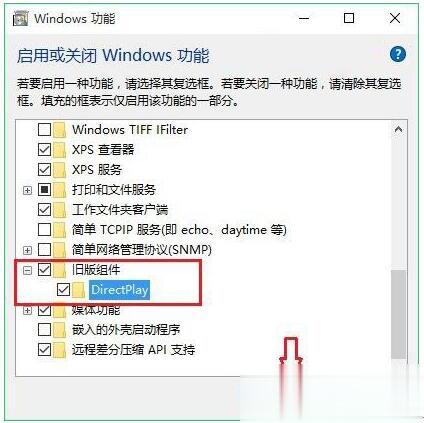
第三步、之后,系統(tǒng)會完成相關(guān)設(shè)置應(yīng)用,等待完成即可。 第四步、完成以上設(shè)置后,再去看看Win10玩游戲是否還會出現(xiàn)閃屏或者無法全屏的現(xiàn)象。
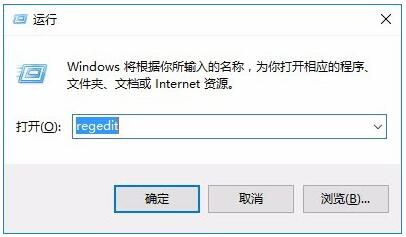
方法二:
第一步、Windows+R打開運(yùn)行輸入 regedit 敲回車打開注冊表編輯器。
第二步、注冊表編輯器里單擊 Hkey_LOCAL_MACHINE 。
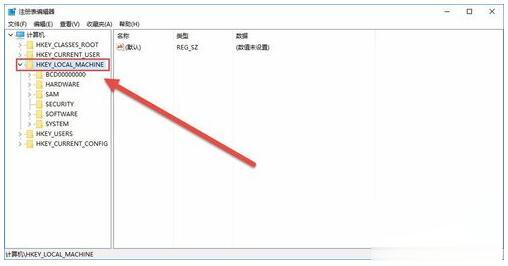
第三步、Hkey_LOCAL_MACHINE列表里找到SYSTEM。
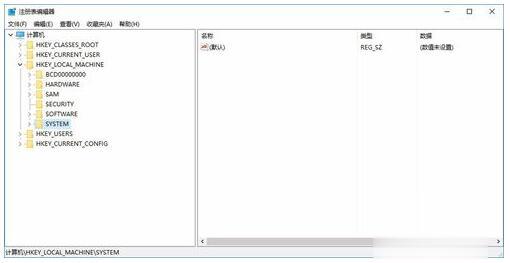
第四步、SYSTEM列表里選擇——ControlSet001——Control。
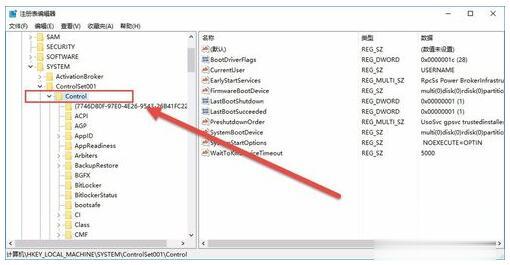
第五步、Control 的下面找到GraphicsDrivers——Configuration。
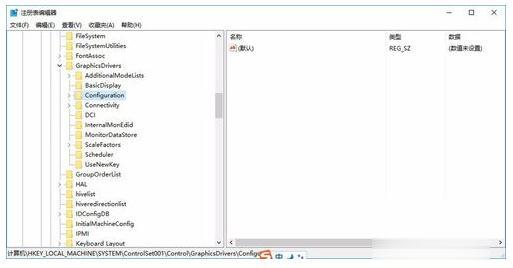
第六步、然后右鍵點(diǎn)擊Configuration選擇Ctrl+F查找,輸入Scaling。
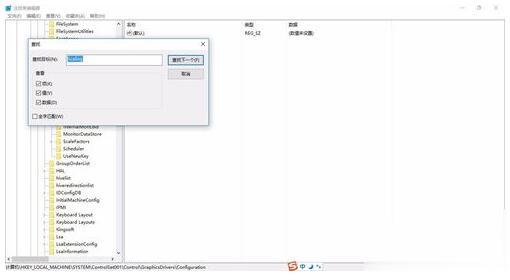
第七步、找到scaling,雙擊scaling打開對話框?qū)?shù)值改為3單擊確定。 scaling中4的時候玩游戲是4:3的畫面你的是16:9的筆記本的話 在你筆記本兩邊會留下黑邊 不能 你修改成3。游戲就會全屏。
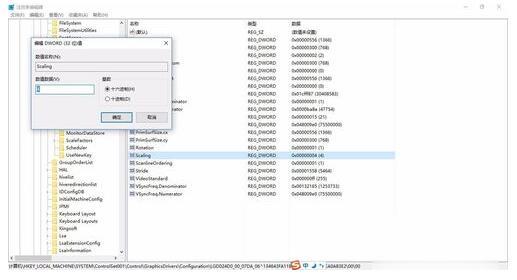
以上就是小編為大家?guī)鞼in10專業(yè)版下玩游戲不能全屏的解決方法介紹,希望能幫助到大家!
相關(guān)文章:
1. 怎么更新顯卡驅(qū)動win10 win10如何更新顯卡驅(qū)動程序2. Win7系統(tǒng)中的Windows功能怎么打開/關(guān)閉?3. U盤重裝Win7旗艦版系統(tǒng)時出現(xiàn)“application error 10008”怎么辦?4. fxksmdb.exe 是什么進(jìn)程 fxksmdb.exe可以關(guān)閉嗎5. 如何在Win11系統(tǒng)上刪除本地用戶?Win11刪除本地用戶教程方法6. gnu bash shell編程之bash編程常用語法、特殊變量整理到一張圖片上7. 如何在Windows11系統(tǒng)打開注冊表編輯器?8. Freebsd 雙硬盤無法啟動的解決辦法9. win10安裝VisualC++6.0的方法10. win7telnet開啟方法詳細(xì)介紹
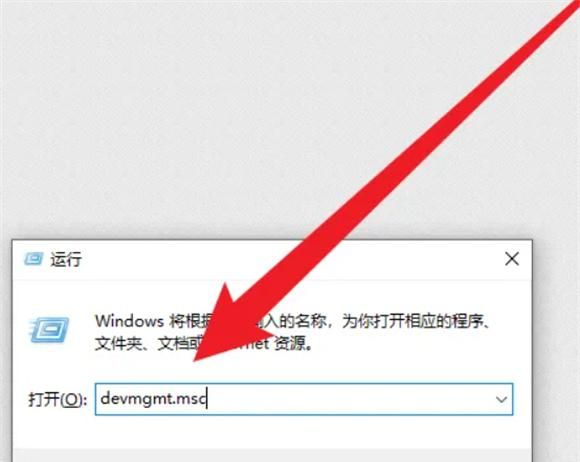
 網(wǎng)公網(wǎng)安備
網(wǎng)公網(wǎng)安備